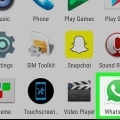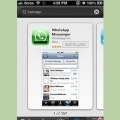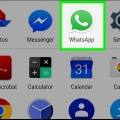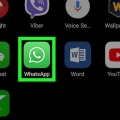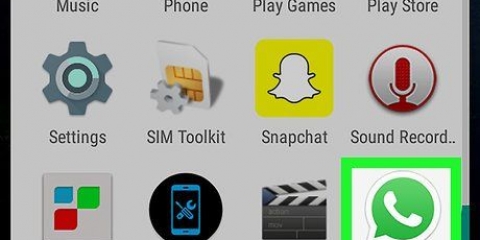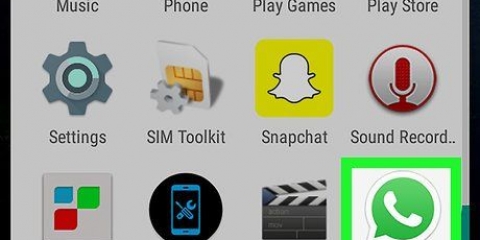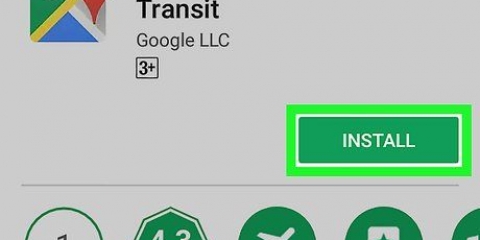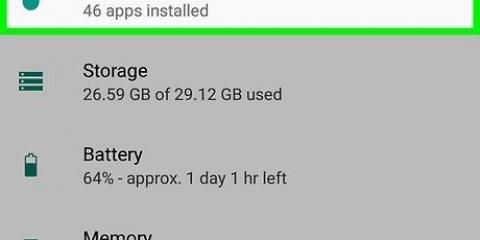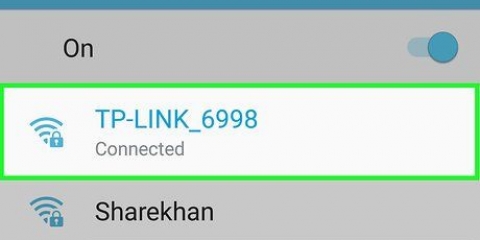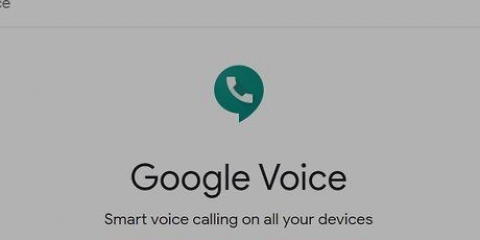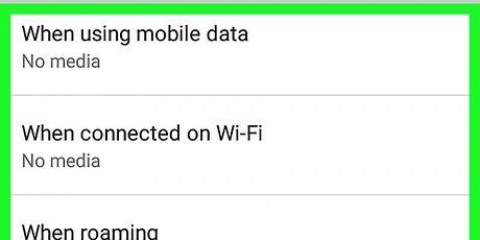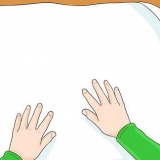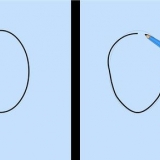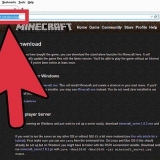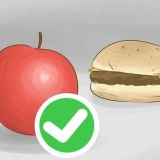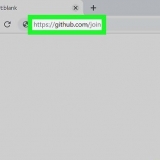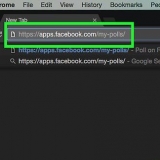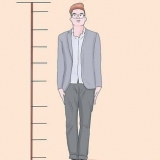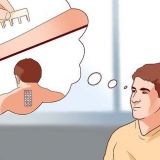Hur man använder texteffekter i whatsapp på android
Denna handledning visar dig hur du fetstil, kursiv eller genomstryker meddelandetext i en WhatsApp-chattkonversation på Android.
Steg

1. Öppna WhatsApp Messenger på din Android-enhet. WhatsApp-ikonen ser ut som en grön pratbubbla med en vit telefon i. WhatsApp öppnas på CHATS-fliken.
- Om WhatsApp öppnas i en konversation, tryck på bakåtknappen för att återgå till CHATS.

2. Tryck på en kontakt i din CHAT-lista. CHAT-fliken visar en lista över alla dina senaste personliga konversationer och gruppkonversationer. Om du väljer en konversation öppnas chatten i helskärm.
Du kan också klicka på pratbubblan i det nedre vänstra hörnet av skärmen. Då kommer din kontaktlista att visas och du kan välja en kontakt för att starta en ny konversation.

3. Tryck på meddelandefältet. Det är samtalet längst ner "Skriv ett meddelande". När du trycker kommer tangentbordet upp.

4. Växla till specialteckenstangenterna på ditt tangentbord. Specialtecken inkluderar asterisker, bindestreck och olika skiljetecken, som frågetecken och utropstecken. Du måste skriva ditt meddelande mellan två specialtecken för att använda texteffekter.
Om du använder ett Google-tangentbord trycker du på knappen ? 123 i det nedre vänstra hörnet av ditt tangentbord för att växla till specialtecknen. På andra enheter kan den här knappen visas som Sym eller någon annan kombination av specialtecken.

5. För fet stil, tryck två gånger*. Två asterisktecken, en på varje sida, säkerställer att ditt meddelande är med djärv text visas.

6. För kursiv stil, tryck två gånger_. Två understreck, ett på varje sida gör att din meddelandetext visas i kursiv.

7. För överstruket, tryck två gånger~. Två tilde-tecken, en på varje sida kommer att dra en genomstrykning på din meddelandetext.
Om du inte ser ett tildemärke i dina specialtecken, tryck på = < för att styra den andra sidan på ditt specialtangentbord. På vissa enheter visas den här knappen som `1/2` eller någon annan kombination av specialtecken.

8. Växla tillbaka till standardbokstäverna på tangentbordet. Du kan nu skriva ditt meddelande med standardtangentbordet.
På de flesta enheter kan du byta till standardbokstäverna på tangentbordet genom att trycka på ABC trycka i det nedre vänstra eller nedre högra hörnet på skärmen.

9. Tryck mellan specialtecknen i meddelandefältet. Du måste skriva ditt meddelande mellan de två specialtecken du angett (asterisk, understreck eller tilde) för att göra det fetstilt, kursivt eller genomstruket.

10. Vänligen ange ditt meddelande mellan de två specialtecknen. Använd tangentbordet för att skriva ett meddelande eller klistra in text i meddelandefältet från urklipp.

11. Tryck på knappen Skicka. Den här knappen ser ut som ett grönt och vitt pappersflygplan bredvid meddelandefältet. Den skickar ditt chattmeddelande. Ditt meddelande kommer att visas i fetstil, kursiv stil och/eller genomstruken i chattkonversationen.
Specialtecknen du skrev i meddelandefältet kommer inte att synas i chatten när du skickar meddelandet.
"Hur man använder texteffekter i whatsapp på android"
Оцените, пожалуйста статью